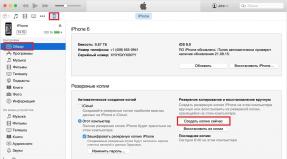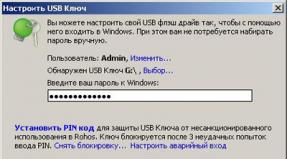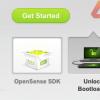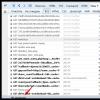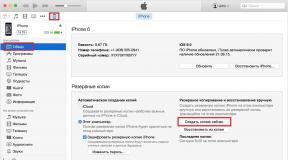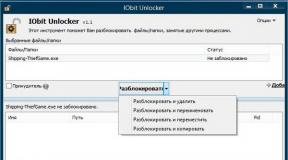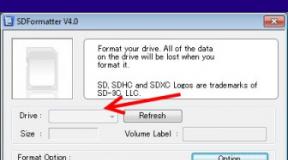Можно ли разблокировать айфон 5s если нашел. Нашел айфон — как можно разблокировать и оставить себе. Что случается при блокировке
В каких случаях требуется разблокировать iPhone? Несмотря на то, что на большинстве моделей iPhone установлены сканеры отпечатка пальцев, многие по привычке продолжают пользоваться цифровыми паролями. Есть также и владельцы моделей телефона 4 и 4s, в которых сканер отпечатков вовсе не встроен. Плюс есть вероятность глюков у сканера. Именно поэтому до сих пор тысячи людей сталкиваются с проблемой забытого пароля.
После десятой попытки любимый iPhone блокируется навсегда. Компания старается максимально защитить владельцев телефона от взлома данных, потому восстановить пароль довольно сложно, но такая возможность есть. В этой статье есть целых семь способов того, как разблокировать ваш айфон, если вы забыли пароль.
Как разблокировать айфон через iCloud
Этот способ работает только при том условии, что у вас настроена и активирована функция «Найти iPhone». Если вы все равно задаетесь вопросом касательно того, как восстановить пароль на айфоне, используйте любой из других пяти способов.
1. В первую очередь вам нужно перейти по ссылке https://www.icloud.com/#find с любого устройства, без разницы, смартфон это или компьютер.
2. Если перед этим вы не входили на сайт и не сохраняли пароль, на этом этапе вам нужно ввести данные от профиля Apple ID. Если вы забыли пароль от учетной записи, перейдите в последний раздел статьи касательного того, как сбросить пароль на айфоне для Apple ID.
3. В верхней части экране вы увидите список «Все устройства». Кликните на него и выберите нужное вам устройство, если их несколько.

4. Нажмите «Стереть (имя устройства)», таким образом вы сотрете все данные телефона вместе с его паролем.

5. Теперь телефон вам доступен. Вы сможете восстановить его с резервной копии iTunes или iCloud или заново настроить, словно он только что куплен.
Важно! Даже если служба активирована, но при этом на телефоне отключен доступ к Wi-Fi или мобильному интернету, использовать этот способ не получится.
Без подключения в интернету большинство способов того, как взломать пароль на айфоне, не сработают.
Как разблокировать iPhone с помощью режима восстановления
Этот способ сработает даже если вы никогда не синхронизировались с iTunes и не подключали функцию для нахождения iPhone. При его использовании и данные устройства, и его пароль удалятся.
Подключите айфон через usb к любому компьютеру и откройте iTunes.
2. После этого вам нужно зажать одновременно две кнопки: «Режим сна» и «Главная». Держите их долго, даже когда устройство начнет перезагружаться. Вам нужно дождаться окна режима восстановления. В iPhone 7 и 7s зажмите две кнопки: Сна и уменьшения громкости. Удерживайте их так же долго.

3. Вам предложат восстановить или обновить телефон. Выберите восстановление. Устройство может выйти из режима восстановления, если процесс затянется, тогда повторите все шаги заново 3-4 раза.
4. По окончанию восстановления пароль сбросится.
Как разблокировать iPhone с помощью iTunes при предыдущей синхронизации
Если владелец забыл пароль на iPhone, этот способ рекомендуемый. Предусмотрительность в деле восстановления очень важна и если вам повезло иметь резервную копию данных, никаких проблем возникнуть не должно.
Для этого способа понадобится компьютер, на котором раньше проводилась синхронизация с устройством.
С помощью usb-кабеля подключите телефон к компьютеру и дождитесь, пока он появится в списке устройств.
2. Откройте iTunes. Если на этом шаге телефон снова начнет требовать пароль, попробуйте подключить его к другому компьютеру или используйте режим восстановления. В последнем случае вам придется отложить вопрос того, как разблокировать iPhone и сначала восстановить пароль доступа. Подробнее о нём в способе 4. Не забудьте проверить, последняя ли версия программы у вас стоит, если нужно обновите программу здесь - http://www.apple.com/ru/itunes/.
3. Теперь нужно подождать, некоторые время iTunes будет синхронизировать данные. Этот процесс может занять несколько часов, но он того стоит, если данные вам нужны.
4. Когда iTunes сообщит о завершении синхронизации, выберите пункт «Восстановление данных из резервной копии iTunes». Использование резервных копий проще всего из того, что можно сделать, если забыл пароль на iPhone.

5. В программе появится список ваших устройств (если их несколько) и резервных копий с их датой создания и размером. От даты создания и размера зависит то, какая часть информация останется на iPhone, изменения, сделанные со времени последней резервной копии, также сбросятся. Поэтому выбирайте самую новую резервную копию.
Если вам не повезло иметь заранее сделанную резервную копию телефона или данные для вас не нужны, читайте статью дальше и выберите другой способ.
Как разблокировать iPhone с помощью сброса счетчика неверных попыток
Если ваш гаджет заблокировался уже после шестой попытки введения пароль, а пароль вы надеетесь вспомнить, попробуйте сбросить счетчик неверных попыток.
Подсоедините телефон к компьютеру через usb-кабель и включите iTunes. Важно, чтобы на мобильном был включен Wi-Fi или мобильный интернет.
2. Немного подождите, пока программа «увидит» телефон и выберите пункт меню «Устройства». После нажмите «Синхронизировать с (имя вашего айфона)».
3. Сразу после начала синхронизации счетчик обнулится. Вы можете продолжать попытки ввести правильный пароль.
Не забывайте, что счетчик не обнулить просто перезагружая устройство.
Как разблокировать iPhone с помощью установки новой прошивки
Этот способ надежный и работает у подавляющего большинства пользователей, но требует подбора и загрузки прошивки, которая весит 1-2 Гигабайта.
Внимание! Тщательно выбирайте источник для скачивания прошивки. Если внутри неё будет вирус, он может полностью сломать ваш айфон. Как разблокировать его узнать у вас уже не получится. Не игнорируйте предупреждения антивирусной программы и не скачивайте файлы с расширением.exe
С помощью компьютера найдите и скачайте прошивку для вашей модели iPhone с расширением.IPSW. Это расширение одинаково для всех моделей. Например, почти все официальные прошивки можно найти здесь.
2. Войдите в Проводник и переместите файл прошивки в папку по адресу C:\Documents and Settings\имя пользователя, которое вы используете\Application Data\Apple Computer\iTunes\iPhone Software Updates.
3. Теперь подключите ваше устройство к компьютеру через usb-кабель и войдите в iTunes. Перейдите в раздел вашего телефона (если у вас несколько устройств). У каждой модели будет полное техническое имя и вы легко найдете свою.
4. Нажмите CTRL и «Восстановить iPhone». У вас появится возможность выбрать файл прошивки, который вы скачали. Кликните на него и нажмите «Открыть».

5. Теперь остаётся ждать. В конце концов пароль сбросится вместе с вашими данными.
Как разблокировать iPhone с помощью специальной программы (только после джейлбрейка)
Если ваш любимый телефон взломан вами или предыдущим владельцем, все способы выше вам не подходят. Они приведут к тому, что вы установите официальную прошивку. Вам придется скачать для этого отдельную программу под названием Semi-Restore. Она не сработает, если у вас в телефоне нет файла OpenSSH и магазина Cydia.

Модель 5S первая в семействе смартфонов Apple получила сканер отпечатков пальцев, но не всем пользователям нравится его использовать. Кто-то предпочитает применять старые методы установив для разблокировки цифровую комбинацию, а многие вообще скучают по функции «slide to unlock». Неприятный момент заключается в том, что пароль можно забыть. После шести попыток неправильного ввода телефон заблокируется. Сделано это для того, чтобы исключить получение доступа к личной информации методом подбора комбинаций. В этом материале мы рассмотрим, как разблокировать iPhone 5S если он заблокирован в результате такого досадного недоразумения.
Использование iTunes относительно простой и в тоже время маловероятный способ вернуть утерянный доступ к своему устройству. Для успешного исхода операции необходимо совпадение двух важных факторов. На устройстве должна быть отключена функция «Найти iPhone», а на компьютере сохранена резервная копия. Если синхронизация с этим ПК выполнялась хотя бы раз процедура восстановления позволит сбросить забытую комбинацию доступа.
- Запустив iTunes, используем указанную стрелкой иконку, чтобы активировать управление мобильными устройствами. Подключаем смартфон с помощью кабеля USB. Когда компьютер распознает iPhone как доверенное устройство, активируется отмеченная цифрой «два» кнопка восстановления из резервной копии.
- Используя отмеченное стрелкой выпадающее меню можно выбирать наиболее подходящий вариант бэкапа из числа сохраненных архивных копий. После этого остается нажать на выделенную рамкой кнопку, чтобы активировать процедуру.
В ходе выполнения восстановления из резервной копии операционная система смартфона будет обновлена до последней актуальной версии, а прежний пароль сбросится. Таким образом владельцу открывается возможность задать новую, более запоминающуюся комбинацию.
Режим восстановления
Когда хотя бы одно из условий предыдущего пункта не соблюдено использование бэкапа становится невозможным. В этом для разблокировки придется перевести 5С в режим принудительного восстановления. Сохраненные на устройстве данные при этом будут утеряны, но его удастся разблокировать.
- Подключаем смартфон к ПК с помощью кабеля USB. Выполняем перезагрузку одновременно нажимая и удерживая кнопки «Домой» и «Выключение питания».
- Когда Айтюнс распознает подключенное устройство на экране Айфона отобразятся изображение кабеля и логотип программы.
- Одновременно с этим, на экране компьютера появится приведенное на скриншоте предупреждение. Выбираем отмеченный рамкой пункт. Программа автоматически проверит программное обеспечение смартфона, загрузит последнюю актуальную версию и выполнит восстановление.
После завершения процедуры Айфон можно настроить как новый или восстановить данные «по воздуху» из «облака» Айклауд.
Найти iPhone
Одна из возможностей встроенной в iPhone функции Activation Lock предусматривает удаленное стирание информации на утерянном устройстве. Являясь владельцем телефона и зная данные Apple ID ей можно воспользоваться для разблокировки. Если функция «Найти iPhone» была предусмотрительно активирована, управлять смартфоном можно с помощью одноименной программы на другом «яблочном» устройстве или непосредственно на сайте icloud.com .
- Подтверждаем права доступа вводя данные своего Apple ID.
- Оказавшись в управляющем меню сервиса, выбираем на боковой панели нужное устройство. В нижней части экрана используем кнопку «Действия», чтобы открыть расширенное меню.
- Нажимаем отмеченную на скриншоте рамкой кнопку.
Главным в использовании этого метода является необходимость знать пароль учетной записи. Activation Lock позволяет его хозяину заблокировать устройство в случае кражи или утери и не дает взломать его посторонним. Приобретая устройство с рук обязательно нужно проверять, что оно отвязано от Apple ID прежнего пользователя. В противном случае отключить блокировку iCloud сможет только старый владелец, а найти его может быть непросто. Человек может уехать в другой город и тогда чтобы получить возможность использовать iPhone разыскивать его придется в Саратове, Владивостоке или Нью-Йорке.
В заключение
Сервисная служба Apple не сможет подключиться к решению проблемы блокировки поскольку компания не имеет доступа к личным данным учетных записей пользователей. В данном случае владелец смартфона должен надеяться только на самого себя. Обезопасить себя от неудобств можно с помощью правильной настройки iPhone. Использование сканера Touch ID является предпочтительным вариантом, поскольку потерять или забыть отпечатки невозможно.
Видеоинструкция
Порядок выполнения описанных действий в режиме реального времени можно изучить, посмотрев посвященный данной проблеме обзорный видеоролик, размещенный ниже.
Защищать смартфон от несанкционированного доступа с помощью сложных и длинных паролей - правильно. Такая защита iPhone надежна, но иногда работает против владельца. Сложный пароль может быть однажды забыт или утерян. Если это случилось с вами, не паникуйте. iPhone можно восстановить с помощью разблокировки и при удачном стечении обстоятельств даже сохранить весь контент. Главное, знать, как это сделать правильно.
Разблокировка через iTunes
Разблокировка смартфона через медиаплеер iTunes предполагает два варианта развития ситуации. В первом случае все данные сохранятся, а во втором нет. Чтобы сохранить всю информацию на мобильном устройстве, необходима обычная загрузка айфона и возможность его подключения к iTunes через компьютер. Если произошла форс-мажорная ситуация, и айфон не загружается в нормальном режиме, к сожалению, данные будет утеряны. Впрочем, не навсегда, если вы привыкли хранить резервные копии на облачных хранилищах. Форс-мажорная ситуация может возникнуть, если мобильное устройство виснет на экране приветствия или вы видите только кабель медиаплеера.Восстановление с сохранением данных
Если ваше устройство загрузилось нормально, вы можете сбросить пароль и сохранить весь контент в памяти. Для этого необходимо открыть в медиаплеере раздел «Устройства» и найти в выпадающем списке ваш смартфон. Справа в окне будет вкладка «Обзор». На этой вкладке вам необходимо нажать кнопку «Восстановления». Вот так очень просто, но не быстро можно сбросить утерянный или забытый пароль и при этом сохранить все данные в памяти устройства.
После этого рекомендуем создать в iTunes резервное копирование настроек и всего контента, который хранится в памяти смартфона. Чтобы при возникновении форс-мажоров не терять информацию, получив после восстановления чистое мобильное устройство. Кнопка «Создать копию сейчас» сохранит всю вашу информацию в медиаплеере, которую потом легко восстановить.

Восстановление без сохранения информации
В случае если вы не смогли воспользоваться первым вариантом или мобильное устройство не загрузилось нормально (зависло на приветствии или показывает кабель iTunes), восстановить информацию не удастся. И тут уже придется воспользоваться вторым вариантом, при котором настройки смартфона сбросятся до заводских. Вы получите мобильное устройство без личной информации и пользовательских настроек. Чтобы восстановить смартфон таким образом, выполните следующие три шага:- На компьютере у вас должна быть загружена последняя версия медиаплеера iTunes.
- Войдите в режим обновления прошивки (Device Firmware Update). Это можно сделать с помощью подключения к компьютеру USB-кабелем. Выключите мобильное устройство, одновременно нажимая и удерживая кнопки «Домой» и «Включение/выключение». Как только экран устройства погаснет, отпустите «Включение/выключение», но удерживайте «Домой». Через 3-4 секунды в окне медиаплеера вы увидите информацию, что ваш смартфон перешел в режим Device Firmware Update. Но дисплей мобильного устройства все также выключен.
- Нажмите кнопку «Восстановления» в iTunes. Медиаплеер загрузит новую версию прошивки и обновит смартфон. Вы можете следить за состоянием восстановления по полосе загрузки и значку.

После обновления прошивки смартфон загрузится без пароля. При наличии резервных копий в iTunes вы легко можете восстановить настройки и пользовательский контент, скопировав их в смартфон.
Разблокировка через iCloud
Воспользовавшись этим вариантом, вы также обновите прошивку, и при отсутствии резервных копий на облачных хранилищах, лишитесь всей личной информации: настроек и контента.Разблокировка с помощью iCloud невозможна без приложения «Найти iPhone». На вашем мобильном устройстве приложение должно быть установлено заблаговременно. Чтобы разблокировать смартфон, вам необходимо иметь доступ в сеть. Интернет может быть подключен как к мобильному устройству (с помощью беспроводного соединения, или карты оператора), так и к персональному компьютеру.
Сделайте следующее:
Шаг первый Проверьте подключение смартфона к сети.
Шаг второй На сайте iCloud необходимо войти в приложение « ». Проверьте, что ваше мобильное устройство отмечено зеленым кружком.

Шаг третий Выберите свое заблокированное мобильное устройство, кликнув на значок. А когда откроется меню, нажмите «Стереть iPhone».

Шаг четвертый Подтвердите действия.

Шаг пятый Откроется окно, в котором вы должны ввести пароль от своей учетной записи Apple ID. После этого нажмите «Готово».

Вы можете наблюдать процесс обновления прошивки по полосе состояния и фирменному знаку Apple.
Примечание! После обновления прошивки восстановите пользовательские данные и настройки, которые хранятся в iTunes или iCloud.
Разблокировка iPhone после джейлбрейка
Владельцам джейлбрейка эти два варианта неудобны, так как устанавливают заводские настройки. Если воспользоваться ими, можно потерять плюсы джейлбрейка и возможность подключения к мобильному оператору связи.В этом случае владельцы джейлбрейков могут не обновлять прошивку, а воспользоваться специальной программой . Она поможет правильно восстановить Jailbreak-смартфоны. Чтобы воспользоваться ее возможностями, зайдите в альтернативный магазин программ для iOS, и закачайте специальный набор OpenSSH.

SemiRestore удалит пользовательские настройки и информацию, но сохранит Jailbreak.
Как разблокировать:
- Установите на компьютер SemiRestore.
- Подключите устройство к PC.
- Откройте SemiRestore и дождитесь распознавания iPhone.
- Если все прошло удачно, кликните на «SemiRestore». Очистка информации со смартфона начнется.

Пока идет процесс, вы можете наблюдать включение/выключение дисплея. После загрузки iPhone придумайте новый пароль и воспользуйтесь резервными копиями, чтобы восстановить пользовательские настройки и контент.
Теперь вы знаете, как можно разблокировать смартфон и восстановить всю информацию. Это процесс длительный, поэтому пользуйтесь надежными паролями для защиты, но сохраняйте их, чтобы не пришлось обновлять прошивку.
Многие пользователи, которые лишь недавно начали знакомство со смартфонами марки Apple, часто не знают что делать, когда исправно работающий айфон вдруг перестаёт включаться. И всё после, вроде бы, безобидных штатных операций: обновления прошивки, стирания или обмена данными с облаком. На экране появляется системное сообщение, типа: «Этот телефон заблокирован».
К слову, и со старожилами нередко случаются подобные казусы. Айфоны – настолько сложные устройства, что иногда не сразу и поймёшь, о каком виде блокировки идёт речь. И какой именно пароль нужно вводить. Поэтому рассмотрим, какие виды блокировок бывают и как разблокировать iPhone 6 в каждом конкретном случае.
Блокировка доступа к меню
Самая распространённая проблема — создав и не записав новый пароль доступа к домашнему меню, пользователь его забывает, и больше не может пользоваться смартфоном. Казалось бы, что там забывать – всего-то 4 цифры. Однако чтобы определить правильную комбинацию нужно делать тысячи попыток. По факту же на подбор пароля системой даётся 6 попыток, после этого айфон будет заблокирован.
Первое, что предложит Вам само устройство – подключиться к iTunes. Будем надеяться, что Вы имеете представление об этом фирменном приложении, и ранее уже сопрягали айфон с компьютером, создавая резервные копии. Тогда у вас есть все шансы сбросить блокировку с наименьшими потерями.Итак, подсоедините аппарат кабелем к доверенному компьютеру. Выключите айфон. Теперь нужно перевести его в режим DFU. Для этого на протяжении десяти секунд зажимаются клавиши «Power» и «Home». По истечении указанного времени удерживается только «Home» — до того момента, пока на компьютере не появится системное уведомление о нахождении устройства в режиме восстановления. Нажмите «Ок» и запустите процесс. Тут может быть два варианта: восстановить iPhone, как новое устройство, с потерей всех настроек, или восстановить из подходящей последней копии (когда такая имеется) – разумеется, нужна версия, когда пароли ещё не были установлены.
Нажмите «Ок» и запустите процесс. Тут может быть два варианта: восстановить iPhone, как новое устройство, с потерей всех настроек, или восстановить из подходящей последней копии (когда такая имеется) – разумеется, нужна версия, когда пароли ещё не были установлены.
Ещё один способ реанимировать заблокированный аппарат – сбросить пароль через iCloud. Для этого используется блокировка через сервис «Найти» (выполняется в iCloud). Без сомнения, это очень полезный инструмент, однако очень часто при его включении возникают некоторые сложности. Если пользователь, не дай бог, забыл свой Apple ID (пароли от аккаунта или блокировки), то восстановить устройство будет сложно, если не сказать невозможно. К тому же придётся доказывать, что именно Вы являетесь владельцем.
Однако имеется один действенный способ, хоть и весьма радикальный – стирание айфона до заводских настроек. Чтобы воспользоваться этим вариантом нужно, чтобы заблокированный смартфон был подключён к доверенной Wi — Fi сети (домашней, например) или имел выход в интернет через соту.
Зайдите с любого другого устройства в iCloud, щёлкните на раздел «Найти», выберите свой аппарат. Рядом с ним должен находиться зелёный кружок – это значит, что устройство он-лайн. Выберите и его и нажмите «Стереть» в окошке справа. Для подтверждения данной операции Вам нужно будет ввести Apple ID с паролем. Экран смартфона потухнет, затем появится логотип и начнётся процесс. После стирания обнуляются все пользовательские данные и настройки, в том числе и пароли блокировки. В результате Вы получите смартфон как с завода.
Для подтверждения данной операции Вам нужно будет ввести Apple ID с паролем. Экран смартфона потухнет, затем появится логотип и начнётся процесс. После стирания обнуляются все пользовательские данные и настройки, в том числе и пароли блокировки. В результате Вы получите смартфон как с завода.
Копии данных в персональном облачном хранилище при этом остаются невредимы. С их помощью можно восстановить часть информации, но не всю (настройки, контакты, сообщения, почту, покупки, фото и видео, сделанные устройством). Поэтому настоятельно рекомендуем с периодичностью хотя бы раз в месяц делать полноценные резервные копии (т.н. «бэкапы» на компьютере). И тогда у Вас есть возможность восстановить большую часть данных после стирания.
Блокировка активации
Также довольно часто встречается и блокировка активации (или Activation Lock). Обычно она устанавливается через iCloud. Её суть заключается в том, что при внесении любых изменений в систему айфона (стирании, включении функции «Найти айфон», либо выходе из iCloud) пользователь должен всякий раз вводить пароль и свой Apple ID. Тем самым система максимально оберегает от взлома информацию на айфоне.
Да, делать это постоянно не всегда удобно, но если Вы дорожите конфиденциальностью данных, лучше всё-таки не отключать этот сервис. Потраченные несколько секунд на ввод кода ничто, по сравнению с нервами и неспособностью что-либо предпринять в случае кражи смартфона. Со временем Вы будете делать это «на автомате», не испытывая особых неудобств.
Бывает, что при продаже прежний владелец забывает отключить эту опцию, а иногда он может это делать умышленно — в надежде ещё раз поживиться на незадачливом покупателе. В этом случае ему ничто не помешает заявить на нового владельца как на вора, укравшего гаджет. Поэтому первым делом просите продавца при Вас отключить сервис «Найти айфон» (если он был активен), снять блокировку Activation Lock, и наконец, отвязать iPhone от своей учётной записи в iCloud. Иначе, с высокой вероятностью, Вы получите красивый и дорогой «кирпич» при первой же попытке обновить версию прошивки. И пока прежний владелец не отключит защитные настройки и не «отвяжет» устройство от своего аккаунта — восстановить заблокированный гаджет не помогут даже специалисты
Apple
.
Поэтому первым делом просите продавца при Вас отключить сервис «Найти айфон» (если он был активен), снять блокировку Activation Lock, и наконец, отвязать iPhone от своей учётной записи в iCloud. Иначе, с высокой вероятностью, Вы получите красивый и дорогой «кирпич» при первой же попытке обновить версию прошивки. И пока прежний владелец не отключит защитные настройки и не «отвяжет» устройство от своего аккаунта — восстановить заблокированный гаджет не помогут даже специалисты
Apple
.
Забыт Apple ID
Нередко случаются ситуации, когда пользователь забыл Apple ID или пароль к нему (либо оба вместе). Это весьма насущная проблема, т.к. при большинстве операций — в 99 % случаев, необходимо вводить для повторной идентификации код доступа и Apple ID.
Итак, что же делать, если пользователь их напрочь забыл? Обычно логином (т.е. Apple ID) является адрес почтового ящика, используемого при регистрации на серверах Apple. Скорее всего, Вы также сможете посмотреть свой Apple ID в настройках iCloud, когда переведёте устройство в авиарежим или просто вытянете симку.
Обычно логином (т.е. Apple ID) является адрес почтового ящика, используемого при регистрации на серверах Apple. Скорее всего, Вы также сможете посмотреть свой Apple ID в настройках iCloud, когда переведёте устройство в авиарежим или просто вытянете симку. Теперь, как вариант, можно попробовать восстановить пароль через этот почтовый ящик. Зачастую всё проходит гладко. Но бывает, что в смене пароля отказывают, если есть основания подозревать мошеннические действия.
Теперь, как вариант, можно попробовать восстановить пароль через этот почтовый ящик. Зачастую всё проходит гладко. Но бывает, что в смене пароля отказывают, если есть основания подозревать мошеннические действия.
Также пользователь может написать запрос на ресурс производителя — iforgot.apple.com о том, что забыл пароль. Представитель компании рассмотрит заявку и если всё хорошо – ему помогут. Однако иногда операторы компании отказывают в этой просьбе, так как участились факты краж и взломов аккаунтов пользователей. Вас могут попросить предоставить скрины чеков о покупке устройства, указать последних звонивших, перечень ваших недавних приобретений в магазине приложений. В центре обслуживания клиентов придётся предъявить оригинальную коробку (ни в коем случае не выбрасывайте её после покупки).
Однако иногда операторы компании отказывают в этой просьбе, так как участились факты краж и взломов аккаунтов пользователей. Вас могут попросить предоставить скрины чеков о покупке устройства, указать последних звонивших, перечень ваших недавних приобретений в магазине приложений. В центре обслуживания клиентов придётся предъявить оригинальную коробку (ни в коем случае не выбрасывайте её после покупки).
Поэтому лучше всё-таки сразу запишите, и храните в надёжном месте пароль к аккаунту Apple ID. То же самое относится и к паролю от электронного ящика, задействованного для регистрации. Иначе не удастся получить сервисную ссылку на восстановление.
Только не нужно делать фото (или скрин) созданного пароля на iPhone –хотя по факту многие часто именно так и поступают. Но пока гаджет будет заблокирован — посмотреть Вы их всё равно не сможете. Да и если вдруг устройство украдут — мошенники получат неограниченный доступ ко всем вашим данным, в том числе и «облачным», хранящимся в iCloud.
Если вы забыли пароль iPhone 8, 7, 6, 5 или iPad – это серьезно, но решаемо. В этом уроке мы объясняем, как обойти пароль. Наконец, мы также рассмотрим основы удаления или сброса кода доступа, когда вам удастся получить доступ к вашему устройству iOS.
Apple советует следующее:
- Если вы синхронизировали свой iPhone, iPad или iPod с iTunes, используйте iTunes, чтобы сбросить свое устройство и удалить свой пароль.
- Если вы вошли в iCloud и включили Find My iPhone, используйте iCloud для сброса вашего устройства.
- Если вы не можете синхронизировать или подключаться к iTunes, и вы не используете iCloud, используйте режим восстановления для сброса вашего устройства.
Мы объясняем, как сбросить ваше устройство и удалить свой пароль, используя все три вышеуказанных метода. Читайте дальше, чтобы узнать, как это сделать.
Если вы недавно синхронизировали свой iPad, iPhone 8, 7, 6, 5 или iPod с iTunes на своем компьютере, вы сможете восстановить свое устройство с помощью программного обеспечения. Так вы сможете сбросить пароль iPhone 8, 7, 6, 5 с помощью iTunes.
Во-первых, подключите iPad, iPod или iPhone к ПК или Mac, на котором вы обычно синхронизируете и открываете iTunes. Если iTunes попросит вас ввести пароль, используйте другой компьютер, с которым вы ранее синхронизировались. В противном случае вам нужно будет использовать режим восстановления или iCloud (читайте дальше, чтобы узнать, как).
Следуй этим шагам:
1) Подключите заблокированный iPhone к компьютеру, с которым вы синхронизировались раньше.
2) Запустите iTunes и дождитесь загрузки iPhone 8, 7, 6, 5 в программном обеспечении. Если вас не просят ввести пароль, то все хорошо. Если вас попросят ввести код доступа, вам нужно попробовать другой компьютер, который вы использовали для синхронизации вашего iPhone, или вам придется выполнить полное восстановление.
3) Предполагая, что вас не попросили ввести код доступа, включите iTunes и синхронизируйте его с iPhone и
4) Когда синхронизация завершена и резервное копирование прошло успешно, нажмите кнопку «Восстановить » в iTunes.
5) На экране настройки на вашем iPhone, просмотрите iTunes и выберите вариант «Восстановить из iTunes Backup ».
6) Выберите любую из резервных копий, которые вы сохранили – самая последняя из них будет содержать большую часть ваших данных, поэтому выбирайте с умом. Это восстановление вернет всю вашу информацию на ваш iPhone 8, 7, 6, 5 и даст вам еще один шанс создать новый пароль.
Сделайте себе одолжение и запомните свой пароль! ?
Как использовать iCloud для сброса забытого пароля
Не получается сбросить пароль iPhone 8, 7, 6, 5 с помощью iTunes? Тогда попробуйте iCloud. Если на вашем устройстве установлена настройка «Найти Мой iPhone», вы сможете использовать iCloud для удаления и восстановления, что в свою очередь приведет к стиранию кода доступа (пароля). Это также приведет к стиранию содержимого, что означает, что вы потеряете фотографии и все остальное, что вы сохранили на нем, если у вас нет резервной копии iTunes или iCloud.
Выполните следующие шаги для удаления и восстановления вашего устройства из резервной копии iCloud:
1) Перейти на iCloud.com/find на любом из ваших устройств, будь то ПК, Mac, Android или iOS.
2) Войдите в свой сайт с идентификатором Apple, чтобы просмотреть панель управления iCloud.
3) Нажмите кнопку «Все устройства » в верхней части интерфейса веб-сайта iCloud.
4) Выберите устройство, на котором вы забыли пароль, из списка отображаемых устройств.
Полезно: Как пользоваться , чтобы найти потерянный или украденный телефон.

5) Нажмите кнопку «Стереть», чтобы сбросить устройство и его код доступа.
6) После стирания и перехода на экран настройки на устройстве вы можете выбирать между восстановлением из резервной копии или настройкой устройства как новый. Выберите вариант восстановления из резервной копии, позвольте iCloud восстановить ваше устройство и затем настройте новый пароль.
Получилось сбросить пароль iPhone 8, 7, 6, 5 с помощью iCloud? Если нет, то тогда читайте дальше!
Как сбросить пароль iPhone 8, 7, 6, 5 режимом восстановления?
Сброс к заводским настройкам iPad или iPhone и начало с чистого листа – лучшее и самое простое решение, если вы забыли пароль iPhone 8, 7, 6, 5. Сброс к заводским настройкам удаляет вашу личную информацию, но если у вас есть резервная копия, вы можете ее восстановить, и она будет такой же хорошей, как новая и больше не будет защищена паролем.
Для восстановления пароля iPhone 8, 7, 6, 5 и iPad из iTunes требуется код доступа, но вы можете восстановить его из режима восстановления без пароля. Это полностью удаляет все данные с устройства и устанавливает последнюю версию iOS с нуля.
Примечание. Вам потребуется идентификатор Apple и пароль, которые были использованы для первоначальной настройки устройства.
Выполните следующие шаги для восстановления iPad или iPhone из режима восстановления:
- Зарядите устройство как минимум на 20 процентов.
- Удерживайте кнопку питания до тех пор, пока на экране не появится надпись Slide To Power Off. Сдвиньте питание.
- Откройте iTunes на своем Mac или ПК.
- Нажмите и удерживайте кнопку уменьшения громкости (на iPhone 7 и 7 Plus) или кнопку «Домой» (на всех других устройствах iOS).
- Если кнопка все еще удерживается, подключите устройство к Mac или ПК.

Обратите внимание, что iPhone 8, 7 и iPhone 7s, 7 Plus не имеют домашних кнопок – они являются кнопками на основе программного обеспечения, которые ничего не делают, когда устройство выключено – вот почему вы должны удерживать кнопку уменьшения громкости, а не “home” кнопку.
Как только все получилось, устройство должно включиться в режиме восстановления. На экране должен отображаться синий логотип iTunes и белый кабель Lightning. iTunes должно отобразить сообщение о том, что «iTunes обнаружил iPhone или iPad в режиме восстановления. Вы должны восстановить этот iPhone или iPad, прежде чем его можно будет использовать в iTunes.
Теперь сделайте следующее, чтобы сбросить пароль iPhone 8, 7, 6, 5:
1. Нажмите «ОК» и «Восстановить и обновить».
2. Нажмите «Восстановить iPad» и дайте iTunes стереть программное обеспечение и восстановить iPad или iPhone.
3. Введите идентификатор и пароль Apple, которые были использованы для настройки устройства.
4. Нажмите «Продолжить».
5. Выберите «Восстановить из этого резервной копии», чтобы восстановить устройство в более раннем состоянии. Или вы можете настроить его как новую модель, выбрав «Настроить как новый iPad / iPhone».
6. Нажмите «Продолжить».
Теперь ваше устройство будет работать, но без пароля. Возможно, вам будет предложено ввести идентификатор Apple, в зависимости от версии iOS, в которой вы работаете.
Если вы установили код доступа и хотите полностью удалить его, после доступа к вашему устройству iOS просто зайдите в «Настройки»> «Сенсорный идентификатор» и «Код доступа», затем нажмите «Поверните пароль».
Как ввести iPhone 8, 7, 6, 5 в режим DFU
Режим DFU – это место, где установлен загрузчик, и устройство iPhone / iOS готово к обновлению своей прошивки. Режим DFU часто требуется, когда вы выполняете ручное обновление с использованием пользовательских файлов IPSW.
Ввод вашего iPhone в режиме DFU довольно просто.
Вот как это делается:
Шаг 1: Подключите iPhone или iPad к компьютеру или Mac и убедитесь, что iTunes запущен.
Шаг 2: Выключите iPhone, нажав кнопку питания.
Шаг 3: Удерживайте кнопку питания в течение 3 секунд.
Шаг 4: Нажмите и удерживайте кнопки «Дом» и «Питание» («Спящий / ожидающий») на некоторое время (10 секунд) (На Айфон 7, 8 Понижения громкости и кнопку «Питание»).
Шаг 5: После этого отпустите кнопку питания, но удерживайте кнопку «Домой» нажатой в течение 15 секунд (На Айфон 7, 8 отпустите кнопку питания и продолжайте удерживать понижение громкости).
Шаг 6: Это помещает iPhone в режим DFU. Экран остается черным.
Шаг 7: Когда вы подключаете iPhone к iTunes, всплывающее окно сообщает вам, что iTunes обнаружил iPhone в режиме DFU.
Как правило, если вы новичок в этом, вам, возможно, придется попробовать пару раз, чтобы прибить его. Если на третьем этапе вы увидите логотип Apple, это значит, что вам нужно начать снова, потому что iPhone загрузился нормально.
Выйти из режима DFU из iPhone довольно просто.
- Вам просто нужно нажать и удерживать кнопки Home и Power в течение 10-12 секунд.
- Теперь отпустите кнопку «Домой», но продолжайте нажимать кнопку «Питание», пока логотип Apple не появится на экране. Ваш iPhone вышел из режима DFU.
Также читайте: Как пароль iPhone 8, 7, 6, 5 если его забыл, метод два.
Читайте также...
- Модуль компрессии в битрикс Все CSS-файлы необходимо размещать в начале страницы
- Нейронные сети: практическое применение
- FVD Suite — Качает Всё! Ну или почти всё…. Красивые, функциональные и очень удобные визуальные закладки в Mozilla Firefox и Google Chrome Что представляет собой данный формат
- NET Framework у Вас установлены и где их скачать